oppo手机内存满了怎么删才不卡?清理技巧有哪些?
要删除OPPO手机内存中的文件以释放空间,需根据文件类型(如系统缓存、应用数据、媒体文件等)选择合适的方法,以下是详细步骤和注意事项,帮助高效清理内存。
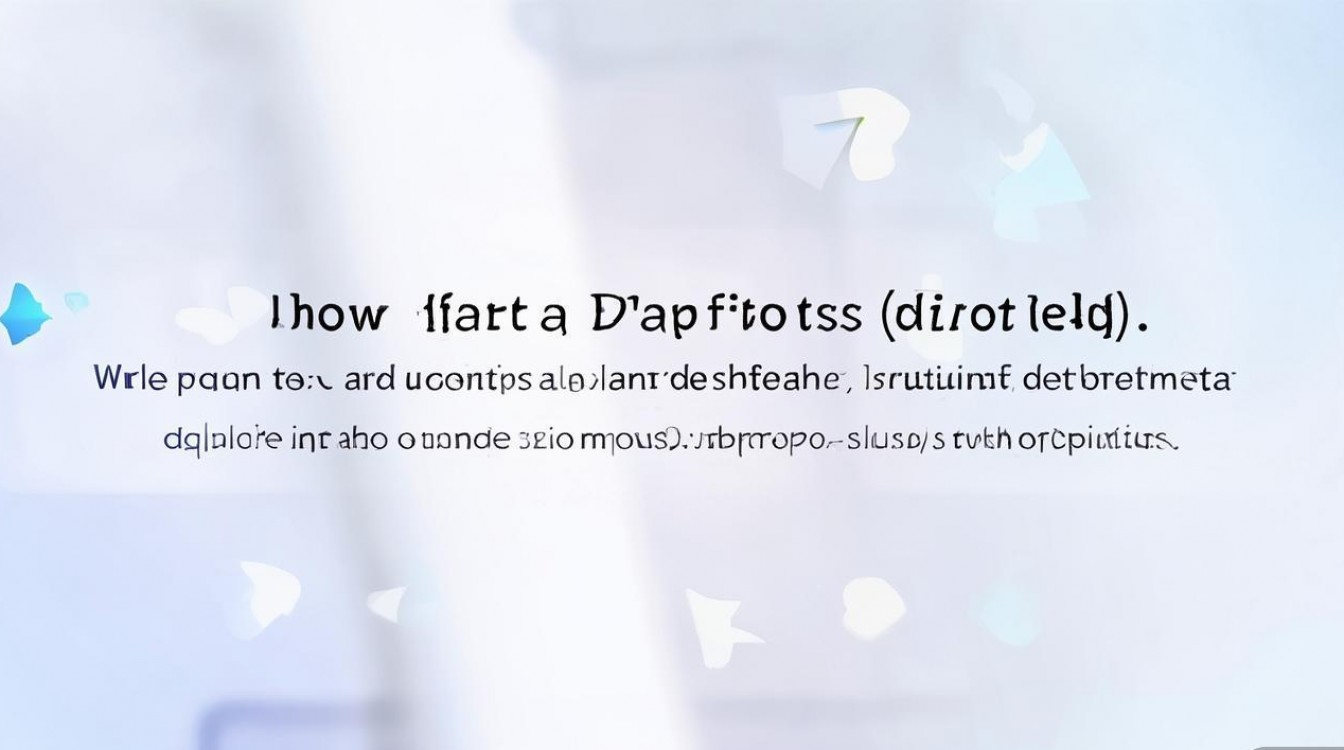
清理系统缓存是最安全的方式,不会删除个人数据,进入手机“设置”,找到“存储”或“系统管理”选项,点击“缓存数据”,系统会提示是否清理所有应用缓存,确认后即可释放部分空间,若单个应用占用过多缓存,可在“设置-应用管理”中找到对应应用,进入“存储”后单独清理其缓存数据。
卸载不常用的应用是释放内存的有效途径,在“应用管理”中查看已安装应用列表,按“占用空间”排序,卸载长期未使用的应用及其数据,对于预装应用无法直接卸载的情况,可尝试“停用”功能,禁用后该应用不会在后台运行,同时释放部分存储空间,部分OPPO机型支持“应用分身”功能,若不需要多个账号登录同一应用,可关闭分身以减少占用。
清理媒体文件时,建议使用“文件管理”应用分类查找,进入“文件管理”,按“图片”“视频”“音频”“下载”等类别筛选,删除重复、模糊或不需要的文件,微信、QQ等社交应用的聊天记录会大量占用内存,可在对应应用内进入“设置-通用-存储空间”,选择“清理缓存”或“管理聊天记录”,勾选不需要的文件类型(如图片、视频)进行删除,需注意,聊天记录删除后可能无法恢复,建议提前备份重要内容。
对于大文件的管理,可在“文件管理”中启用“存储分析”功能(部分机型支持),系统会自动扫描并按文件类型、大小分类展示,方便快速定位占用空间大的文件(如高清电影、安装包等),手动删除即可,OPPO手机的“手机加速”功能(通常在桌面或负一屏)可一键清理后台进程和临时文件,定期使用有助于保持内存充足。
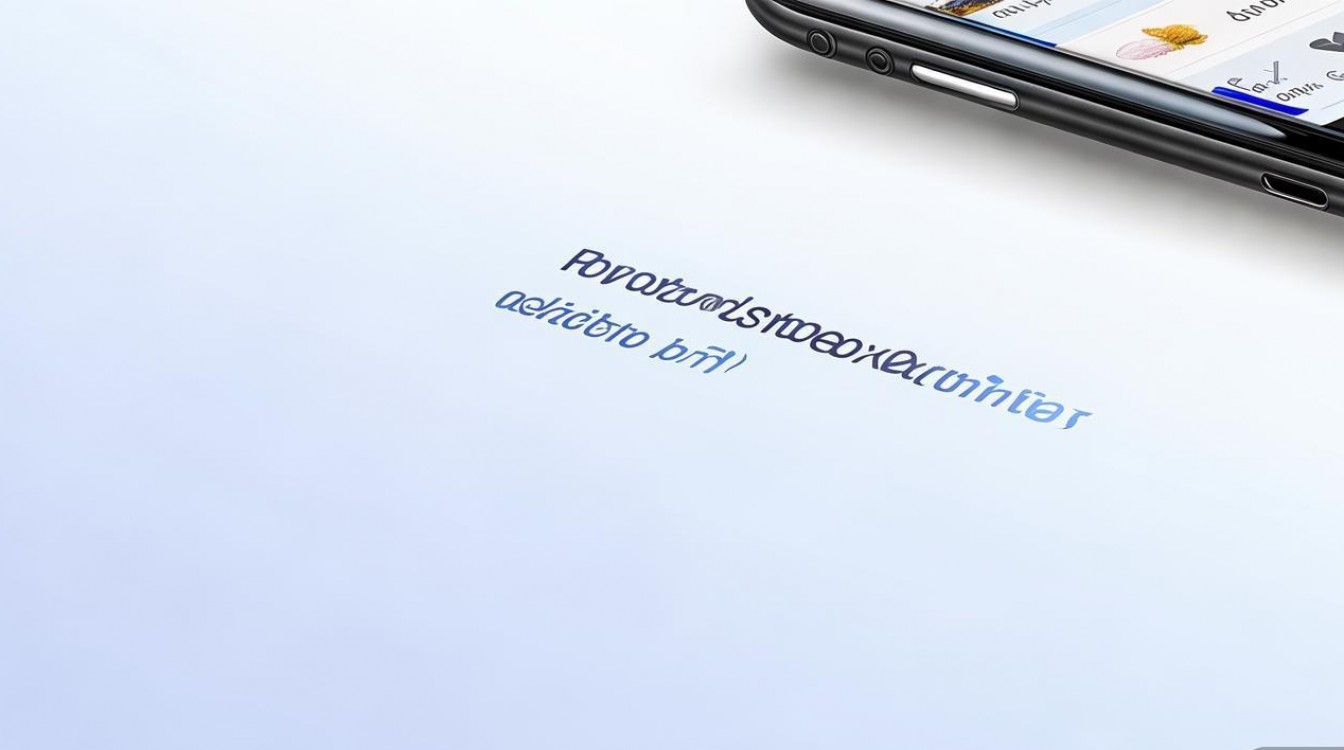
若手机存储空间已严重不足,导致运行卡顿,可考虑恢复出厂设置,但此操作会删除所有数据,务必提前备份联系人、照片等重要文件至云端或电脑,进入“设置-系统管理-备份与重置”,选择“恢复出厂设置”,根据提示操作即可。
在清理过程中,需注意区分“内存”(RAM)和“存储空间”(ROM),上述方法主要针对存储空间(即手机内置存储),若RAM占用过高,可通过关闭后台应用、减少开机自启应用来优化。
以下是常见清理方法的总结表格:
| 清理类型 | 操作路径 | 注意事项 |
|---|---|---|
| 系统缓存清理 | 设置-存储-缓存数据 | 不会删除个人数据,安全可靠 |
| 应用卸载 | 设置-应用管理-选择应用-卸载/停用 | 预装应用可停用,卸载前确认数据是否需要 |
| 媒体文件清理 | 文件管理-按类型筛选(图片/视频等) | 社交应用聊天记录需单独清理 |
| 大文件管理 | 文件管理-存储分析(部分机型支持) | 重点删除安装包、重复文件等 |
| 恢复出厂设置 | 设置-系统管理-备份与重置-恢复出厂设置 | 提前备份所有数据,操作后无法恢复 |
相关问答FAQs:

Q1: 清理缓存后,应用数据会丢失吗?
A1: 不会,清理缓存仅删除应用临时存储的文件(如图片预览、网页缓存等),不会影响应用的登录状态、聊天记录或个人设置,但清理应用数据(如微信的“管理聊天记录”中的“清理”选项)会删除相关数据,需谨慎操作。
Q2: 如何避免手机内存快速被占满?
A2: 可通过以下方法预防:1. 定期清理不常用应用和缓存;2. 开启“自动清理”功能(部分OPPO机型支持,在“手机加速”中设置);3. 将照片、视频等重要文件同步至云端(如OPPO云服务、百度网盘);4. 避免下载大型文件或安装来源不明的应用;5. 及时清理微信、QQ等应用的聊天记录,尤其是视频、文件类消息。
版权声明:本文由环云手机汇 - 聚焦全球新机与行业动态!发布,如需转载请注明出处。












 冀ICP备2021017634号-5
冀ICP备2021017634号-5
 冀公网安备13062802000102号
冀公网安备13062802000102号